Các ứng dụng có thể ngốn rất nhiều không gian trên iPhone hoặc iPad của bạn. Tuy nhiên, phiên bản iOS 11 đã tích hợp một tính năng mới cho phép bạn tắt ứng dụng không dùng đến khỏi thiết bị của mình nhưng vẫn giữ nguyên dữ liệu của ứng dụng đó. Nói cách khác, bạn có thể tắt ứng dụng và giải phóng không gian mà không hề mất đi dữ liệu, nghĩa là khi bạn tải lại ứng dụng trong tương lai, bạn có thể tiếp tục dùng những dữ liệu đó. Tính năng Offload Unused Apps này được sử dụng theo hai cách khác nhau. Bạn có thể tự tắt một hoặc nhiều ứng dụng để giải phóng không gian hoặc cho phép thiết bị tự động tắt các ứng dụng đó.
1. Tắt ứng dụng trên iPhone, iPad thủ công
Để tắt một ứng dụng, hãy truy cập Settings > General > iPhone Storage. Màn hình sẽ hiển thị không gian mà ứng dụng của bạn chiếm dụng trên thiết bị và thông báo thời gian bạn dùng chúng lần cuối. Cuộn xuống và trong danh sách các ứng dụng, nhấp chọn ứng dụng mà bạn muốn tắt.
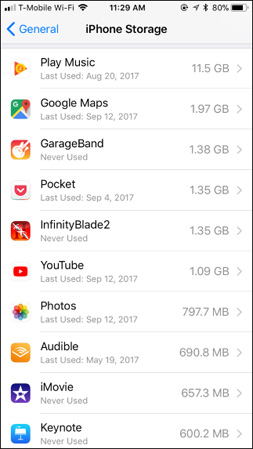
Để tắt ứng dụng, nhấp vào ứng dụng đó để xem chi tiết. Sau đó, nhấp chọn Offload App và tiếp tục nhấn Offload App một lần nữa để xác nhận.
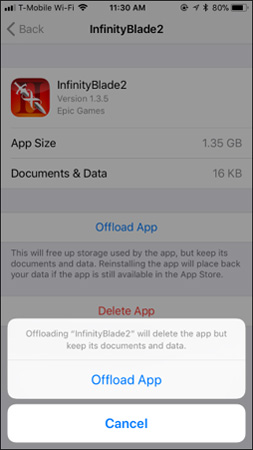
Ứng dụng vẫn sẽ hiển thị trên màn hình chính nhưng sẽ có biểu tượng đám mây tải xuống bên dưới tên của nó. Điều này cho biết ứng dụng cần được tải xuống trước khi bạn có thể sử dụng nó một lần nữa. Khi bạn chạm vào biểu tượng ứng dụng, thiết bị sẽ lập tức tải xuống ứng dụng.
 2. Tự động tắt ứng dụng không sử dụng trên iPhone, iPad
2. Tự động tắt ứng dụng không sử dụng trên iPhone, iPad
Thay vì thực hiện cách tắt thủ công, bạn có thể kích hoạt chế độ tự động tắt các ứng dụng không dùng tới. Thiết bị của bạn sẽ chỉ làm điều này khi không gian lưu trữ còn ít và nó chỉ tắt những ứng dụng mà bạn không sử dụng gần đây. Để kích hoạt tính năng này, bạn cần truy cập Settings > General > iPhone Storage và nhấp chọn Enable bên cạnh tùy chọn Offload Unused Apps. Bạn cũng có thể truy cập Settings > iTunes & App Store và bật hoặc tắt Offload Unused Apps tại đó.
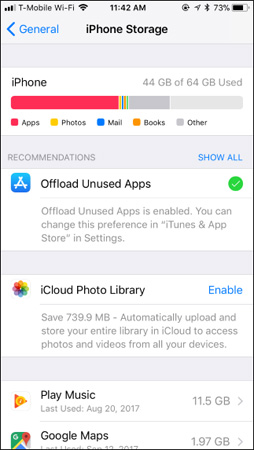
General > iPhone Storage > Enable tùy chọn Offload Unused Apps’ width=’254′ height=’450′>
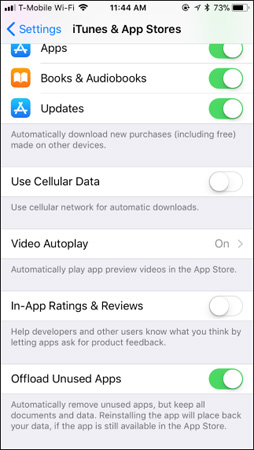
iTunes & App Store > bật hoặc tắt Offload Unused Apps’ width=’254′ height=’450′> Khi iPhone hoặc iPad tự động tắt các ứng dụng, bạn cũng sẽ thấy biểu tượng đám mây tải xuống như cách làm thủ công ở trên. Để sử dụng lại ứng dụng, bạn làm tương tự cách 1 nhé.
1. Tắt ứng dụng trên iPhone, iPad thủ công
Để tắt một ứng dụng, hãy truy cập Settings > General > iPhone Storage. Màn hình sẽ hiển thị không gian mà ứng dụng của bạn chiếm dụng trên thiết bị và thông báo thời gian bạn dùng chúng lần cuối. Cuộn xuống và trong danh sách các ứng dụng, nhấp chọn ứng dụng mà bạn muốn tắt.
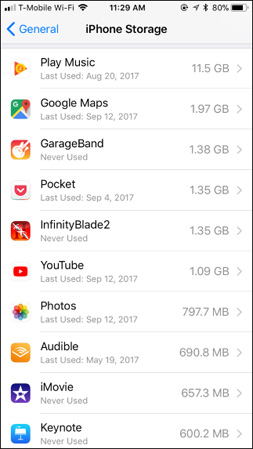
Để tắt ứng dụng, nhấp vào ứng dụng đó để xem chi tiết. Sau đó, nhấp chọn Offload App và tiếp tục nhấn Offload App một lần nữa để xác nhận.
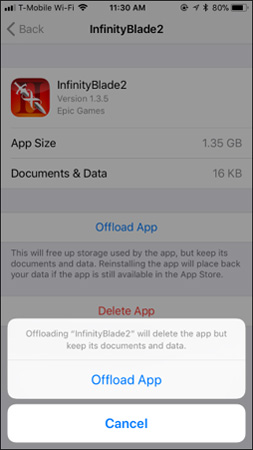
Ứng dụng vẫn sẽ hiển thị trên màn hình chính nhưng sẽ có biểu tượng đám mây tải xuống bên dưới tên của nó. Điều này cho biết ứng dụng cần được tải xuống trước khi bạn có thể sử dụng nó một lần nữa. Khi bạn chạm vào biểu tượng ứng dụng, thiết bị sẽ lập tức tải xuống ứng dụng.

Thay vì thực hiện cách tắt thủ công, bạn có thể kích hoạt chế độ tự động tắt các ứng dụng không dùng tới. Thiết bị của bạn sẽ chỉ làm điều này khi không gian lưu trữ còn ít và nó chỉ tắt những ứng dụng mà bạn không sử dụng gần đây. Để kích hoạt tính năng này, bạn cần truy cập Settings > General > iPhone Storage và nhấp chọn Enable bên cạnh tùy chọn Offload Unused Apps. Bạn cũng có thể truy cập Settings > iTunes & App Store và bật hoặc tắt Offload Unused Apps tại đó.
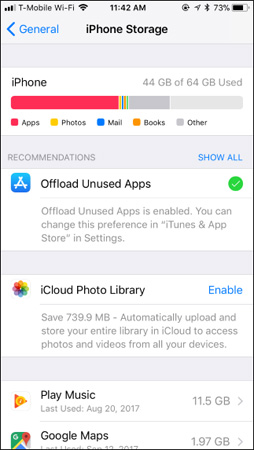
General > iPhone Storage > Enable tùy chọn Offload Unused Apps’ width=’254′ height=’450′>
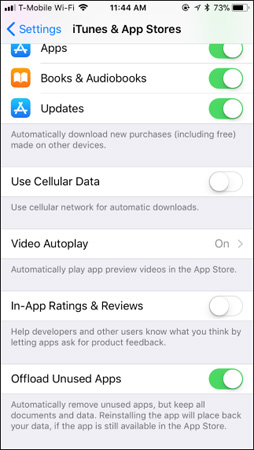
iTunes & App Store > bật hoặc tắt Offload Unused Apps’ width=’254′ height=’450′> Khi iPhone hoặc iPad tự động tắt các ứng dụng, bạn cũng sẽ thấy biểu tượng đám mây tải xuống như cách làm thủ công ở trên. Để sử dụng lại ứng dụng, bạn làm tương tự cách 1 nhé.


